Microsoft Teams ist einer der beliebtesten Videokonferenzplattformen global. Mit der App können Sie teilnehmen und Online-Kurse verwalten, remote arbeiten und so weiter. Teams unterstützt viele Optionen, mit denen Sie Passen Sie Ihr Meeting-Erlebnis an um Ihren Bedürfnissen zu entsprechen.
Sie können beispielsweise die Galerieansicht verwenden, um alle Teilnehmer anzuzeigen. Die Galerieansicht ist jedoch möglicherweise nicht für jeden die richtige Option. Nicht jeder möchte sehen, was die anderen Teilnehmer tun. Denken Sie daran, dass die Galerie viel Bandbreite beanspruchen kann, insbesondere wenn die Kameras aller Teilnehmer eingeschaltet sind.
Microsoft Teams: Kann ich die Galerieansicht entfernen?
Standardmäßig ist die Besprechungsansicht in Microsoft Teams auf Galerie eingestellt. Es gibt keine Möglichkeit, die Galerieansicht vollständig zu deaktivieren. Sie können die Galerie nur an die Seite oder den oberen Rand des Bildschirms verschieben. Beim Wechsel in den Vollbildmodus wird die Galerie-Seitenleiste nicht entfernt.
Viele Benutzer sind sich einig, dass die aktuelle auf die Galerie ausgerichtete Besprechungsansicht etwas kontraintuitiv ist. Sie möchten sich im Vollbildmodus auf Inhalte konzentrieren können, ohne ihren eigenen Namen und ihr Video in der Galerie anzuzeigen. Während Sie die anderen Teilnehmer aus der Galerie entfernen können, können Sie Ihr eigenes Video nicht loswerden, was bedeutet, dass viel Anzeigefläche verschwendet wird. Wenn Sie die Teilnehmerliste auf der rechten Seite des Bildschirms verwenden, wird die Galerie überflüssig.
Microsoft macht Galerieansicht dauerhaft
Teams-Benutzer bitten Microsoft seit Monaten, die Galerieansicht optional zu machen. Leider hat die neueste Version der Teams-App, die im Januar 2022 eingeführt wurde, Gallery zur Verzweiflung der Benutzer dauerhaft gemacht. Die Option Galerie bleibt aktiviert, egal was Sie tun. Es sieht so aus, als ob die platzfressende schwarze Scheibe hier bleiben wird.
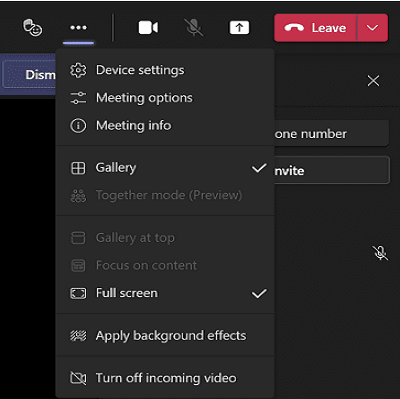
Microsoft muss die Gründe für diese UI-Änderung noch erklären und ignoriert heftiges negatives Feedback von Benutzern.
Wechseln Sie zu einer anderen Videokonferenzplattform
WebEx, Zoomen, und andere Videokonferenzplattformen unterstützen einen sauberen Vollbildmodus. Wenn Sie die Galerieansicht nicht deaktivieren können, sollten Sie einen Wechsel zu einem anderen Dienst in Betracht ziehen. Es kann wirklich ärgerlich sein, eine Präsentation nicht auf dem gesamten Bildschirm anzuzeigen.
Fazit
Es gibt keine Option zum Deaktivieren der Galerieansicht in Microsoft Teams; Sie können das Kontrollkästchen neben Galerie nicht deaktivieren. Die Funktion bleibt aktiviert, unabhängig davon, welche Optionen Sie für die Besprechungsansicht auswählen. Das einzige, was Sie tun können, ist, die Galerie an die Seite oder den oberen Rand des Bildschirms zu verschieben.
Glauben Sie, dass Microsoft die Galerieansicht optional machen sollte? Teilen Sie Ihre Gedanken in den Kommentaren unten mit.